Làm thế nào để sắp xếp các số theo chữ số đầu tiên trong Excel?
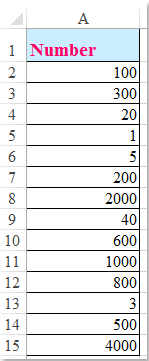 |
 |
 |
Thông thường, trong Excel, Sắp xếp hàm có thể giúp bạn sắp xếp các số theo thứ tự tăng dần hoặc giảm dần. Tuy nhiên, đôi khi, bạn cần sắp xếp các số theo chữ số đầu tiên như ảnh chụp màn hình sau. Bài viết này, tôi sẽ nói về một số thủ thuật để giải quyết vấn đề này.
 Sắp xếp các số theo chữ số đầu tiên với cột trợ giúp
Sắp xếp các số theo chữ số đầu tiên với cột trợ giúp
Không có cách nào trực tiếp để bạn sắp xếp các số theo chữ số đầu tiên, bạn cần áp dụng công thức trong cột trợ giúp, sau đó sắp xếp các số theo cột trợ giúp này, vui lòng làm như sau:
1. Bên cạnh cột dữ liệu, trong cột trợ giúp B, vui lòng nhập công thức này: = TEXT (A2,0), và sau đó kéo chốt điền xuống các ô mà bạn muốn áp dụng công thức này, xem ảnh chụp màn hình:
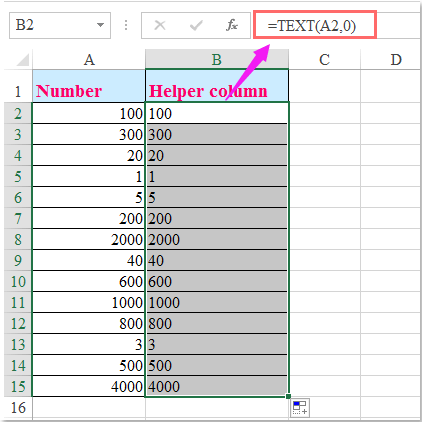
2. Cả hai chọn hai cột và nhấp vào Ngày > Sắp xếp, Trong Sắp xếp hộp thoại, chọn cột trợ giúp bạn đã tạo từ Cột và sau đó chọn Các giá trị từ Sắp xếp danh sách thả xuống, cuối cùng chỉ định thứ tự sắp xếp, xem ảnh chụp màn hình:
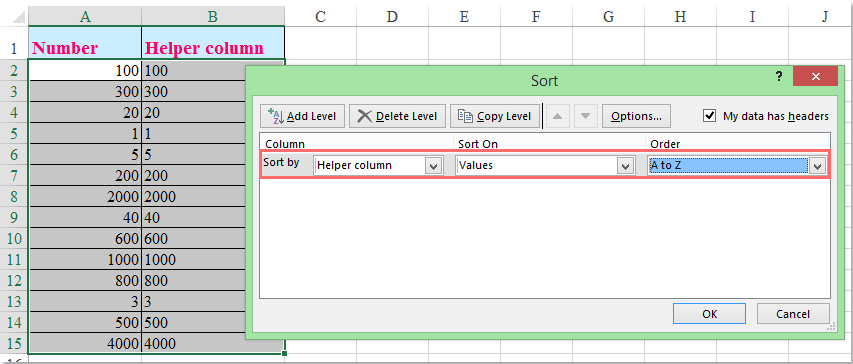
3. Sau đó nhấn vào OK nút, trong Cảnh báo sắp xếp hộp, vui lòng chọn Sắp xếp số và số được lưu trữ dưới dạng văn bản riêng biệt tùy chọn, xem ảnh chụp màn hình:
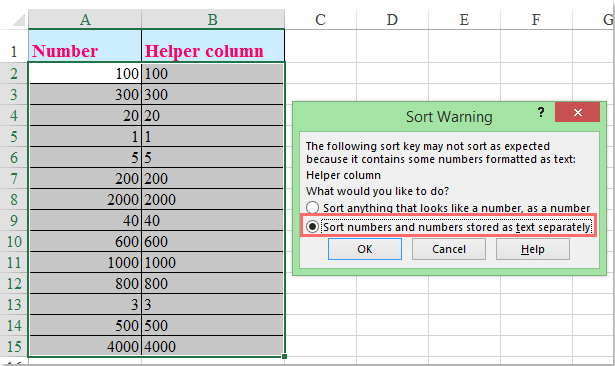
4. và bấm OK, các số đã được sắp xếp theo chữ số đầu tiên như ảnh chụp màn hình sau:
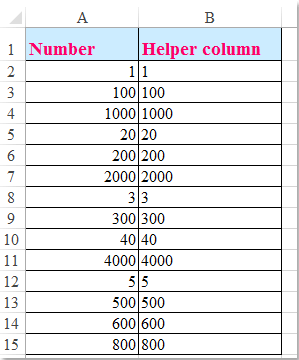
5. Cuối cùng, bạn có thể xóa cột trợ giúp B khi cần.
Công cụ năng suất văn phòng tốt nhất
Nâng cao kỹ năng Excel của bạn với Kutools for Excel và trải nghiệm hiệu quả hơn bao giờ hết. Kutools for Excel cung cấp hơn 300 tính năng nâng cao để tăng năng suất và tiết kiệm thời gian. Bấm vào đây để có được tính năng bạn cần nhất...

Tab Office mang lại giao diện Tab cho Office và giúp công việc của bạn trở nên dễ dàng hơn nhiều
- Cho phép chỉnh sửa và đọc theo thẻ trong Word, Excel, PowerPoint, Publisher, Access, Visio và Project.
- Mở và tạo nhiều tài liệu trong các tab mới của cùng một cửa sổ, thay vì trong các cửa sổ mới.
- Tăng 50% năng suất của bạn và giảm hàng trăm cú nhấp chuột cho bạn mỗi ngày!
